win10禁用DiagTrack/SysMain/WSearch服务的方法
本文小编和大家分享win10禁用DiagTrack/SysMain/WSearch服务的方法,我们都知道电脑禁用掉一些无用的服务可加快运行速度,比如DiagTrack、SysMain、WSearch,这三个服务禁用或者删除,不但不会影响系统,有这方面需求的小伙伴一起往下看看。
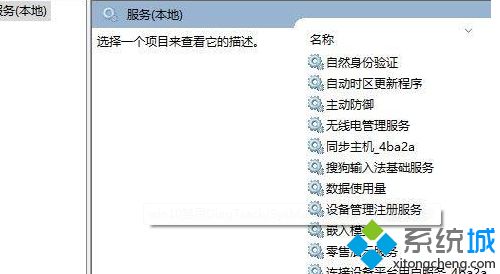
win10禁用DiagTrack/SysMain/WSearch 三个服务 的方法:
1、按下win+R打开运行,输入:services.msc 点击确定 打开服务;
2、打开服务后,找到并禁用下面服务
DiagTrack (Connected User Experiences and Telemetry)
SysMain (SysMain, 以前叫 SuperFetch)
WSearch (Windows Search)
3、双击打开对应服务,将【启动类型】修改为“禁用”,然后点击【应用】--【停止】--【确定】保存设置即可!
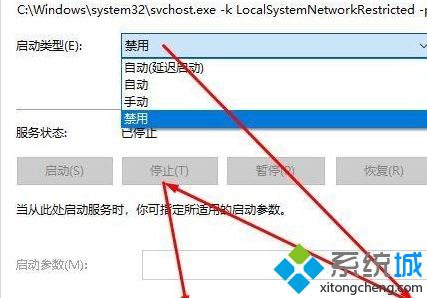
以上便是小编给大家分享win10禁用DiagTrack/SysMain/WSearch服务的方法,步骤简单,并不会很难操作。
我告诉你msdn版权声明:以上内容作者已申请原创保护,未经允许不得转载,侵权必究!授权事宜、对本内容有异议或投诉,敬请联系网站管理员,我们将尽快回复您,谢谢合作!










